Cum se conectează un microfon?
Probabil mulți se confruntă cu problema cum să conectați un microfon? Există sunet, dar Karaoke sau Skype nu pot folosi un microfon. Faptul este că în orice sistem de operare, microfonul este oprit implicit, pentru a nu crea interferențe inutile. Dar cum să îl porniți?
ATENȚIE: Dragi vizitatori.
Vreau să încep acest articol cu o astfel de solicitare. Citiți cu atenție întregul articol și, dacă nu obțineți ceva, întrebați forumul, există o ocazie de a vorbi și de a pune câteva întrebări. Sunt și o persoană, nu o mașină și nu știu totul. Cardurile de sunet, acum atât de multe, și șoferii diferiți le controlează în moduri diferite, scriu despre tot, nu este suficient spațiu. Scrieți acestui subiect al forumului, să încercăm să găsim motivul împreună. Și totuși, dacă te-ai ocupat singur de problema, partajați-i aceste informații pe forum. Acest lucru poate fi de așteptat altcuiva și asta, inclusiv pe mine.
Și acum, la articolul în sine.
Acest lucru se face foarte simplu.
Mai întâi vom determina unde vom conecta microfonul și căștile (sau difuzoarele).
Imaginile oferă mai multe opțiuni pentru ieșirile de pe placa de bază, cărți de sunet. Să definim că microfonul este conectat la intrarea roz, iar căștile sau difuzoarele sunt verde.

In acest exemplu de realizare, atunci când priza 3, și o placă de sunet 5 + 1 canal, este necesar pentru a controla o configurație driver placa de sunet se afla pe canalul 4 sau 5 + 1, și 2 canale. Este necesar, în caz contrar nu va avea o intrare de microfon, și de ieșire.


Căutăm pictograma difuzor de pe panoul din partea dreaptă jos a ecranului, făcând clic pe săgeata de deschidere, ca în figura 1.
Pe un sistem de operare diferit, pictograma poate să arate diferit, atunci când plasați cursorul va apărea semnătura VOLUME. ca în imaginea HIDE. Faceți clic pe pictograma difuzorului (2), de două ori cu butonul stâng al mouse-ului. Mixerul va apărea ca în figura 2a
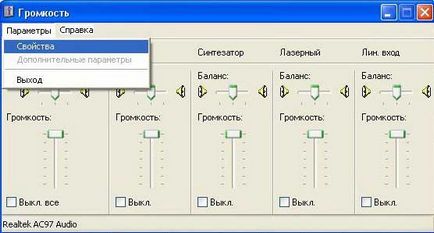
Faceți clic pe Setări și proprietăți Apare fereastra de selectare a dispozitivului. Fig.3
Atenție, vă rog. Inscripția "Parametri suplimentari" nu va fi activă încă.
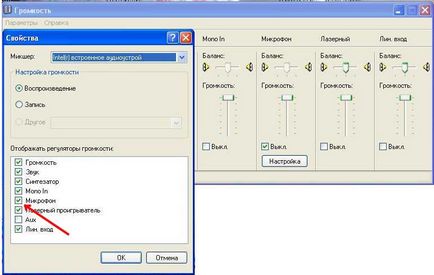
Acordă o atenție deosebită faptului că setarea trebuie făcută în modul "Redare", și nu în "Înregistrare", aceasta este eroarea principală. Comutați între "Redare" și "Înregistrare" din meniul derulant al secțiunii "Mixer", aceasta este chiar în partea superioară a Fig.3
Puneți o bifă în Microfon și faceți clic pe OK. Acum veți avea un cursor cu numele Microfon. Și numai acum "Parametri suplimentari" vor deveni activi.
Cu unele plăci de sunet. cum ar fi 8 canale Realtek HD, numele de „microfon“, dar sunt nume de intrare, de exemplu „spate roz“ - aceasta este panoul din spate - intrarea roz, și „Frontul roz“ - Aceasta este panoul frontal - intrare roz, pune o bifă acolo. Plasarea unui marcaj de selectare pe microfon sau „spate roz“, „Front roz“. Setarea butoanelor ca nu vor în figură, astfel încât să apară, este necesar din nou în colțul din dreapta sus pe parametrii și faceți clic pe Opțiuni avansate Fig.3a (1) și (2).
Faceți clic pe butonul apărut Setări.
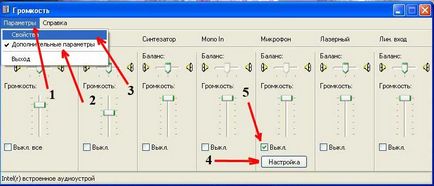
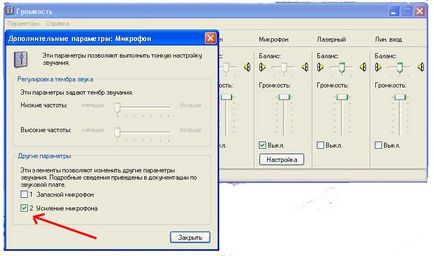
Steven bifați pe câștigul de microfon, iar în cazul în care corpul afișat pe mufele pentru microfon și căști panoul frontal și utilizați conectorii de pe panoul frontal, apoi a pus un control în microfonul de urgență (la microfon pe panoul frontal).
Notă: Verificați microfonul de rezervă (microfonul de pe panoul frontal), deconectați microfonul de pe panoul din spate, de pe placa de bază pe unele carduri de sunet, deci fiți atenți.
Toate, faceți clic pe Închidere.
Acum, când aveți nevoie de un microfon, scoateți bifa de sub glisorul pentru microfon, dacă nu aveți nevoie de ea, puneți-o. Figura 3a (5).
În ultima vreme, există multe întrebări despre Windows 7 și Vista. Problema este că practic nu există drivere instalate (Windows însuși și-a instalat driverele în mod implicit) și nu există posibilitatea de a controla microfonul. Deci, instalați driverul, apoi puneți întrebări. Dacă nu există drivere pentru Windows 7, puteți încerca din Vista.
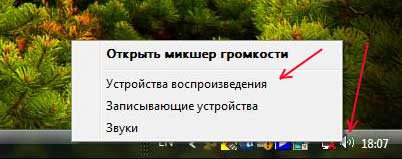

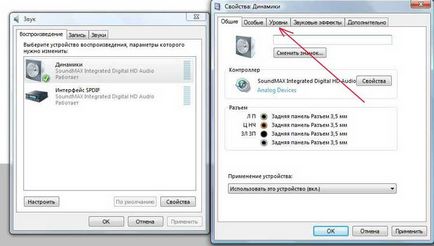
Dacă aveți doar o poziție a boxelor, instalați driverul pe placa de sunet și apoi totul va apărea.

ATENȚIE: Dragi vizitatori, dacă nu obțineți ceva, întrebați forumul, există posibilitatea de a vorbi și de a pune câteva întrebări.
Cardurile de sunet, acum atât de multe, și șoferii diferiți le controlează în moduri diferite, scriu despre tot, nu este suficient spațiu. Scrieți această ramură a forumului, să încercăm să găsim motivul împreună.
Articole similare
-
Setările de sunet de pe programele Windows 10, difuzoarele și căștile
-
Cum să eliminați Crossbrowser de pe un computer, configurați hardware-ul
-
Setările de acces la rețea powernet - ajutor asistent electronic
Trimiteți-le prietenilor: